
Агуулгын хүснэгт:
- Зохиолч John Day [email protected].
- Public 2024-01-30 11:03.
- Хамгийн сүүлд өөрчлөгдсөн 2025-01-23 15:00.


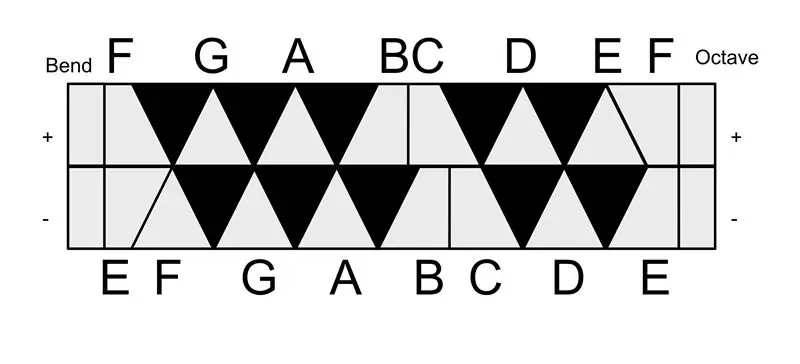
Сүүлийн хэдэн жилийн хугацаанд олон тооны синтезатор үйлдвэрлэгчид "ширээний хагас модульчлагдсан" багаж хэрэгслийг гаргаж ирсэн. Тэдгээр нь ерөнхийдөө Eurorack модуль синтезаторын хэлбэртэй ижил хэлбэрийн хүчин зүйлийг авдаг бөгөөд ихэнх нь модульчлагдсан ертөнцөд нэвтрэх эм болох зорилготой байдаг. (Донтолт явагдах тусам энэ нь хамгийн аюулгүй хүмүүсийн нэг юм.)
Би маркетингийн ажилд маш их унасан.
Би Moogs болон Behringers-т дуртай байхдаа Make Noise "0-Coast" -ийн талаар үргэлжлүүлэн уншсаар байсан. Үүний зэрэгцээ би Suzanne Ciani, Kaitlyn Aurelia Smith, Todd Barton, Allesandro Cortini гэх мэт сурталчилгааны видеонуудыг үзэж байсан нь надад ямар ч байсан хөгжмийн синтезийн шинэ хэлбэр болох "Баруун эргийн синтез" гэсэн ойлголтыг өгсөн юм., "үүнийг ерөнхийд нь нэрлэдэг байсан.
Энэ болон миний өссөн зүйлийн хоорондох ерөнхий ялгаа нь (үүнийг ихэвчлэн тайлбарладаг) Боб Мууг "зүүн эрэг" (эсвэл хасах) синтезийг бий болгож, байгалийн, үндсэн долгионы хэлбэрийг бий болгож, төгсгөлийг нь шүүх замаар уламжлалт багаж хэрэгслийг дуурайлган хийдэг. Эзлэхүүний дугтуйг бүрдүүлэх үед спектрийн зурвасууд. Нөгөө талаар Дон Бухла АНУ -ын нөгөө талд цаг агаарын баяжуулалт, долгионы нарийн төвөгтэй хэлбэрт анхаарлаа хандуулж, урьд өмнө байгаагүй юм шиг сонсогдож буй электрон хэрэгсэл бүтээхээр ажиллаж байв. (Дашрамд хэлэхэд, ялгаа нь ихэвчлэн хоёрын хоорондох өрсөлдөөн эсвэл хуваагдал мэт харагддаг, гэхдээ Бигги, Тупак хоёроос ялгаатай нь Зүүн эрэг/Баруун эргийн өрсөлдөөнөөс илүү сайн мэддэг, миний хэлж байгаагаас Бухла, Мүүг нар хоорондоо маш халуун дотно харьцдаг. Бие биенийхээ тухай гялалзсан байдлаар ярьдаг. Мөн Buchla эсвэл Serge -ийн хэрэгслийг ашигладаг ихэнх уран бүтээлчид мөн арсеналдаа хасах синтезтэй байдаг.)
Anyhoo, энэ нь биднийг дуу чимээ гаргахад хүргэдэг. 0-Coast нь зүүн ба баруун эргийн синтезийн элементүүдийг агуулсан синтезатор хэлбэрээр зарагддаг боловч аль алинд нь "үнэнч" байдаггүй. Гэсэн хэдий ч энэ нь баруун эргийн ямар ч онцлог шинж чанартай цорын ганц ширээний төхөөрөмж бөгөөд энэ нь ширээний хагас модны дунд баруун эргийг төлөөлж буйгаараа онцлог юм. Би шууд л өөртөө дурласан. Энэ бол синтезд дуртай боловч амьдралаа авч явахын тулд тоглолт хийдэггүй бидний ихэнх нь Buchla -тай хамгийн ойр байдаг зүйлийн тухай юм.
0-Coast-ийн талаар миний өөрчлөх цорын ганц зүйл бол (Krell засваруудыг үл харгалзан) самбар дээрх гүйцэтгэлийн хяналт байхгүй байна. Ихэнхдээ энэ нь Артуриа эсвэл Коргтой хосолсон байдаг, гэхдээ миний Keystep нь 0-Coast-ээс хамаагүй өргөн байсан нь надад жаахан тааламжгүй санагдсан. Бухла "Хар ба цагаан түлхүүрүүд" -ээс зайлсхийхийг хүсч байсан гэж хэлдэг, учир нь энэ нь таныг синтезчний оронд төгөлдөр хуурч шиг бодоход хүргэдэг бөгөөд үр дүнг нь түүний гаргаж авсан хянагчдаас харж болно. Үүнийг санаж, би 0 Далайн эрэгт зориулагдсан энэхүү багтаамж бүхий мэдрэгчтэй midi хянагчийн хэлбэрээр Don Buchla-д зориулж өөрийн хүндэтгэлийг бий болгох урам зоригийг авсан.
Алхам 1: Материал
Материалууд нь ямар ч үйлдвэрлэгчийн хувьд танил, хялбар байх ёстой-энэ бол нарийн төвөгтэй үйл явц, цаг хугацаа юм. Танд хэрэгтэй болно:
Материал
1 Arduino Mega-Мэдрэгч дэвсгэрийн доор бэхлэхийг хөнгөвчлөхийн тулд би мини хэв маягийг (Амазон дээрх шиг) санал болгож байна, гэхдээ энэ нь огт шаардлагагүй юм. Та Uno/Genuino эсвэл Mini эсвэл Feather ашиглах боломжтой байж магадгүй, гэхдээ энэ нь ADC тээглүүрийг дижитал гэж үзэх шаардлагатай байж магадгүй бөгөөд стандарт багтаамжийн горим тэдгээр дээр ажилладаг эсэхийг мэдэхгүй байна. Мөн та програмчлалыг өөрөө шийдэх ёстой.
2 220Ω эсэргүүцэл
1 стерео 3.5 мм -ийн фонон сокет
Нэг талт зэс бүрсэн хуудас (өөрийн ПХБ -ийг сийлэхэд ашигладаг) хамгийн багадаа 9 "x2 3/4"
Цахилгаан утас
Гагнуур
Үүнийг суулгахын тулд танд таалагдаж, ажиллахад тохиромжтой зүйл
Стерео TRS 3.5мм эрэгтэй-эрэгтэй кабель
Багаж хэрэгсэл
Ширээний хөрөө (өөрөөр хэлбэл хэрэв та юу хийж байгаагаа мэдэж байвал CNC эсвэл лазер таслагч нь танд илүү сайн үр дүн өгөх болно.)
Гагнуурын төмөр ба гагнуурын хэрэгсэл, үүнд бахө, угаах таслагч, утас хуулагч орно
Хэвлэгч (цаас, 3-d биш) (гэхдээ бас 3-d байж магадгүй)
Шулуун ирмэг
Байнгын маркер/тэмдэглэгээ
Өрөм (өрмийн машин эсвэл эргэдэг багажны хувьд хамгийн сайн тохирох болно.)
Ротари хэрэгсэл эсвэл файл
Ган ноос (заавал биш)
Алхам 2: Түлхүүрүүд биш
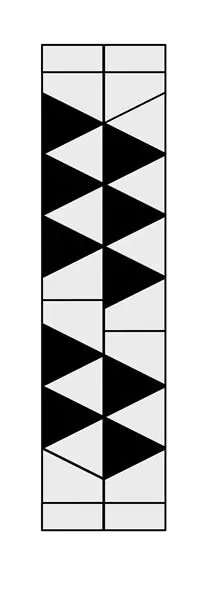

Загварын урвуу (босоо) хувилбарыг хэвлээд (дээр нь ямар ч тэмдэгт үсэг байхгүй) хэвлээд хоёр мөрийг баруун, зүүн тууз болгон хайчилж ав. Дараа нь зэс бүрсэн хэсгийг хоёр туузны хэмжээтэй ижил хэмжээтэй хоёр тууз болгон хайчилж ав (тус бүр нь 8 7/8 "x 1 ⅛" хэмжээтэй байх ёстой.) Цаасан туузыг зэсээр бүрсэн хэсгүүдийн ар талд наалдуулж, Байнгын тэмдэглэгээ, зэс бүрсэн ирмэг дээр гурвалжин, параллелограмм, тэгш өнцөгтийн буланг тэмдэглээд дараа нь шулуун ирмэгийг холбож, энэ алхамаар хийсэн сүүлийн зураг шиг харагдаж байна.
Дараа нь ширээний хөрөөний ирийг ширээний түвшингээс арай дөнгөж огтлохын тулд маш болгоомжтой тавь. Гол зорилго нь бүрсэн зэс талын ирний өргөнийг авч хаях боловч шилэн эсийн субстратыг огтлохгүй байх явдал юм (дор хаяж тийм ч их биш). ир нь хэт өндөр ч биш, доогуур ч биш болохыг харахын тулд зэс бүрсэн байна. Хажуугийн ирийг чиглүүлэх гарын авлага болгон ар талд нь зурсан шугамыг ашиглан бүрээсийг хайчилж ав. Та өргөтгөлтэй өнцгийн гарын авлага ашиглахыг хүсч байна. Диагональ шугамууд бүгд 62.5˚ байх ёстой. Аажмаар яв. Таны харж байгаагаар миний тайралт миний бодож байсан шиг төгс гарч ирээгүй. Сувгийг бүрхсэний дараа та ямар ч ширүүн зэс ирмэгийг буулгах хэрэгтэй болно (цус үнэхээр багтаамжийг нь алдагдуулж болзошгүй юм.) Би сойзтой мэдрэмж төрүүлэхийн тулд хэдэн ган ноос авлаа.
Ширээний хөрөөтэй ажиллахдаа ердийн бүх урьдчилан сэргийлэх арга хэмжээг аваарай гэж хэлэх шаардлагагүй болно. Хамгаалалтын шил зүүж, саваа ашиглаарай, хэрэв та юу хийж байгаагаа мэдэхгүй бол үүнийг бүү туршиж үзээрэй.
Нөгөө талаар, хэрэв хэн нэгэн CNC машин эсвэл лазер таслагчтай бол үүнийг туршиж үзэхийг хүсч, байршлын векторжуулсан хувилбарыг ашиглаж, мэргэжлийн дүрсийг хайчилж болно гэж би PDF форматыг оруулсан болно. (Хэрэв та үүнийг хийвэл үр дүнг хуваалцана уу.)
Товчлуургүй түлхүүрүүдийг хайчилж авсны дараа хэвлэх боломжтой жижиг нүхийг өрөмдөж, утсан утаснуудаа дээд эгнээний үзүүр эсвэл буланд оруулах боломжийг танд олгоно. -түлхүүрийн тууз.
Мэдээжийн хэрэг, хэрэв та хүсвэл бэрхшээл, ур чадвараас зайлсхийж, уламжлалт гарыг хайчилж, нэг туузыг тогтмол шулуун ховилоор хайчилж, дараа нь богино, нимгэн тууз хайчилж, дээр нь (#/♭ товчлуурууд шиг) суулгаарай. Хөвсгөр наалттай соронзон хальс нь доороос нь тэмдэглэл хөтлөхгүйн тулд хангалттай дулаалах боловч энэ нь шалгагдаагүй таамаглал юм. Таны юу бодож байгааг харах сонирхолтой байна.
Алхам 3: Электроник


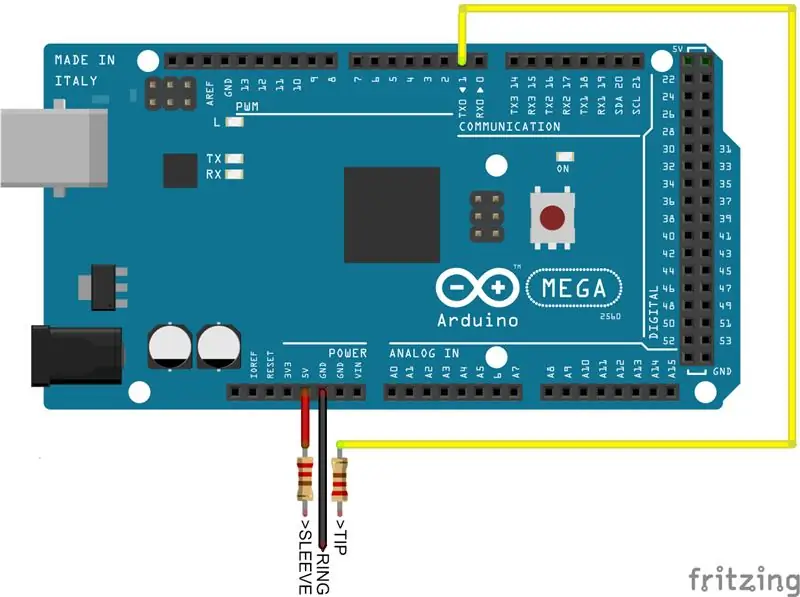
Төмөр түлхүүр бүрт утсыг нэг талаас гагнаж, өрөмдлөгийн цооногоор утсыг ар талаас нь гүйлгэж, дараа нь утсыг зэс талаас нь зайлуулна. Хэт техникийн шинж чанаргүйгээр үүнийг хэрхэн яаж холбох талаар бодож, утсыг хэдхэн мм-ээс ихгүй нэмэлт утасгүйгээр тууз бүрийн түлхүүр бүрээс Arduino руу авахад хангалттай урт болгохоор төлөвлө. Дараа нь маш болгоомжтойгоор нэг утсаар утсыг түлхүүр тус бүрээс Arduino Mega зүү рүү зурган дээрх түлхүүр тус бүр дээр тэмдэглэсэн дугаартай тохируулан гагнана. Энэ бол үйл ажиллагааны нэг хэсэг юм. Та програмчлалын хэсэг рүү алгасаж, хэдэн гагнуурын холболт бүрийн дараа товчлууруудын ажиллагааг туршиж үзэхийг хүсч болно. (Жишээлбэл, миний анхны хувилбар дээр 13 -р гүүр эсвэл ямар нэгэн зүйл байсан бөгөөд үргэлж хүрч байгаа юм шиг уншдаг байсан тул би нөхөхийн тулд код бичиж, дээрээс нь байгаа бүх зүйлийг зүү рүү буулгах шаардлагатай болсон.)
Дараа нь Arduino дээрх +5V ба залгуурын ханцуйны холбогч хооронд 220Ω эсэргүүцэлтэй нэг гагнуур, нөгөө эсэргүүцлийг Pin 1/TX зүү ба залгуурын үзүүрийн холбогч хооронд гагнана. (Янз бүрийн залгууруудын зүү нь өөр өөр байдаг тул аль холболт болохыг та өөрөө шийдэх болно.) Эцэст нь Arduino дээрх Gnd зүү хоёрын хооронд залгах утсыг залгуур дээрх цагираг холбогч руу гагнана.
Таны харж байгаагаар би резистор ба залгуурыг холбохын тулд жижиг туузны самбар ашигласан боловч энэ нь тийм ч чухал биш юм.
Гагнуур хийсний дараа та гагнуурын утсыг угаах зүслэгийг тоглуулахад хангалттай гөлгөр болтол нь/элс/эргүүлэх хэрэгслээр хийхийг хүсч байгаа бөгөөд та ямар ч тохиргоонд байгаа товчлууруудыг өнгөөр будахын тулд байнгын тэмдэглэгээг ашиглаж болно. Би доошоо харсан гурвалжинг хар болгож хар өнгөтэй болгосон боловч улаан, мөнгөний байнгын маркерыг туршиж үзээд тус бүр нь ажилласан (мөнгө нь багтаамжийн уншилтыг хачин байдлаар бууруулсан.)
Алхам 4: Үүнийг холбоно уу


Энэ хэсгийн талаар хэтэрхий их зааварчилгаа авахгүй байцгаая. Тааламжтай байгаа бүхнээ бэхэлгээ болгон ашиглаарай. Би сонгодог синтезийн хувьд будсан хатуу царс ашигласан (Зүүн эргийн удам угсаа), гэхдээ та хүссэн зүйлээ ашиглаж болно. Жишээлбэл, би PVC хуудсан дээр суурилуулсан Eurorack хайрцгийнхаа CV хувилбарыг хийсэн. Хэрэв та хангалттай өргөн ортой принтер авах эсвэл картон суурь хийх боломжтой бол 3D хэвлэх талаар бодож үзэх боломжтой. Энэ нь электроникийн ажилд саад болохгүй л бол хамаагүй.
Таны харж байгаагаар би товчлууруудын ар талд байгаа утаснуудын хоёр суваг, доод талын электроникийн завсар, хоёрын хоорондох портоор дамжуулж утсыг зэсээр бүрсэн хэсгүүдэд гагнах болно. мөн Arduino -ийг холбохоосоо өмнө Arduino -г боомтоор дамжуулна уу. Хөнгөн цагаан бол миний электроникийг холбоход ашигладаг зүйл юм (хуванцар бэхэлгээ, залгуурын хавтангийн хувьд бага зэрэг халуун цавуу ашиглан) Дараа нь би металыг сууринд шургуулж, ёроолд нь EVA хөлийн гүйлт тавив.
Түлхүүрүүдийг суурин дээр давхар наалдамхай туузаар бэхэлсэн боловч багтаамж, хэлхээнд саад учруулахгүй бол хүссэн зүйлээ дахин ашиглаарай.
Алхам 5: Үүнийг програмчлах
Хэрэв та өмнө нь Arduino програмчлаагүй байсан бол та зөв сайт дээр байгаа байх-магадгүй энэ сэдвээр хэдэн зуун эсвэл мянга мянган хүмүүс байдаг тул би энэ сэдвийг дахин хөндөхгүй.
Хавсаргасан зип файлд хоёр ноорог байна. Тэднийг татаж аваад задлаад Arduino -ийн ноорог номын санд нэмээрэй.
Эхний ноорог (megaCapacitiveKeyboardTest) нь Arduino readCapacitivePin функцийн дасан зохицол бөгөөд энэ нь цуваа дэлгэц дээр дарагдаж байхад ямар товчлуур дарагдаж байгааг, багтаамжийн утгыг харуулдаг тест юм. Энэ нь танд зарим утгыг харж, Arduino-аас товчлуургүй холболтыг шалгах боломжийг танд олгоно.
Үүнийг Arduino дээр ачаалж, цуваа дэлгэцийг нээнэ үү (цуваа дэлгэцийг зохих хурдаар тохируулсан эсэхээ шалгаарай), тоглуулахад ашиглах хамгийн хүнд, хөнгөн мэдрэгчтэй утгыг тэмдэглээд цөөн хэдэн товчлуурыг дарна уу. Эдгээрийг хоёр дахь ноорог (OceaniaMidi_Release) дэх minCap (хамгийн хөнгөн мэдрэгч) ба maxCap (хамгийн хүнд) утгуудад ашиглах бөгөөд үүнийг хянагч болгон ашиглахын тулд та үүнийг хянагч дээр ачаалах болно. Хэрэв та утгыг тохируулах шаардлагатай бол үүнийг хийсний дараа ноорогоо дахин хадгалаад Далайн орнуудад байршуулна уу.
Алхам 6: Тоглох
Далайн орныг ажиллуулахад шаардагдах цорын ганц хүчийг Arduino-аас авдаг тул та ноорогоо зурж, компьютерээсээ асаахад ашиглаж байсан кабелиар эсвэл утасны цэнэглэгч эсвэл хананд суулгаж өгөх боломжтой. таны дуртай, ашигладаг Arduino -той ажилладаг.
Эрэгтэй эрэгтэй кабелийг Oceania залгуур болон 0-Coast эсвэл бусад нийцтэй синтезийн Midi A залгуурт залгаарай. Зүүн талын хоёр түлхүүр (29/28 зүү) нь нугаралтын үүргийг гүйцэтгэдэг бөгөөд хамгийн баруун талын хоёр түлхүүр (30/31 шонгууд) нь тэмдэглэлийг илгээсэн октавыг дээшлүүлж, доошлуулах болно.
0-Coast нь Arduino-ийн илгээсэн зарим тэмдэглэлийг өлгөх хандлагатай байдаг бололтой, гэхдээ ихэвчлэн та зүгээр л дүүжлэх аяыг дахин дарахад л унтрах болно. Хэрэв та 0-эрэг нь ноорогоо ачаалах үед далай тэнгистэй холбогдсон бол энэ нь бага зэрэг гацах болно. Хэрэв ийм зүйл тохиолдвол 0-Coast-ийн цахилгаан эргэлт хийгдэх бөгөөд энэ нь алга болох ёстой.
Эцэст нь хэлэхэд, зэс бүрсэн хэсгийг огтлох нь илүү цэвэрхэн байх болно гэсэн нэг зүйл бол лазер таслагч байх болно.
Аз жаргалтай тоглох!
Зөвлөмж болгож буй:
Өөрийн IR дуу чимээ, дуу дамжуулагчийг бий болгох: 6 алхам

Өөрийн IR дуу чимээ, дуу дамжуулагчийг бий болгох: Миний төслийг ашиглах үндсэн зарчим бол хэт улаан туяаны (лазер) чичиргээнээс үүдэлтэй дуу чимээ бөгөөд дараа нь хүлээн авагчийн хэлхээний хэт улаан туяаны хүлээн авагчийн диод дээр хэт улаан туяаны чичиргээний дохиог хүлээн авдаг бөгөөд дохиог демодуляц болгон хувиргадаг. дууны сулралд хүрэх
Sennheiser IE80 жолооч нартай дуу чимээ тусгаарлагч чихэвч хийх: 6 алхам

Sennheiser IE80 драйверуудын тусламжтайгаар дуу тусгаарлагч чихэвч хийх: Энэ бол www.earphonediylabs.com дээрээс DIY иж бүрдэл бүхий дуу тусгаарлагч чихэвч бүтээх явдал юм. Чихэвч бол гайхалтай болор харагдацтай, Sennheiser IE80S -ийн 2 динамик драйвертай дуу чимээ нь гайхалтай юм. Анхдагч гагнах, цанаар наадаг болсноор
Cortana болон Arduino гэрийн автоматжуулалттай дуу хоолой хянах гэрэл электроник RGB Led зурвас ба бусад: 3 алхам

Дуут хяналтын гэрлүүд Электроникс RGB Led зурвас ба бусад Cortana болон Arduino гэрийн автоматжуулалттай: Аливаа зүйлийг дуу хоолойгоороо удирдах санаа танд таалагддаг уу? Эсвэл гэрлээ унтраахын тулд орноосоо босох дургүй байна уу? Гэхдээ google home гэх мэт одоо байгаа бүх шийдлүүд хэтэрхий үнэтэй байна уу? Одоо та 10 доллараас доош үнээр өөрөө хийх боломжтой. Бүр илүү дээр нь энэ нь маш амархан
Цахилгаан дуу чимээ дамжуулагч гипсээр хийх: 9 алхам (зурагтай)

Цахилгаан дуу чимээг дамжуулагч гипсээр хийх: blorgggg -ийн дамжуулагч силикон хэлхээний төслийг хэрэгжүүлсний дараа би нүүрстөрөгчийн эслэгээр өөрийн туршилтаа хийхээр шийдсэн. Нүүрстөрөгчийн эслэгээр хийсэн гипсээр хийсэн хэлбэрийг хувьсах эсэргүүцэл болгон ашиглаж болно. Хэдхэн зэс саваагаар ба
Зэрлэг дуу чимээ Хэрхэн хийх вэ: 7 алхам

Зэрлэг дуу чимээ хэрхэн яаж хийх вэ: Энэ бол I.M.Ps эсвэл интерактив медиа төслүүдийн алхам алхмаар танилцуулга юм. Энэхүү " Хэрхэн " Би танд интерактив зураг хэрхэн хийхийг танд үзүүлэх болно. Танд хэрэгтэй материал: Vellum Paper Copper Copper Bred Fasteners Tynker (Tynker дахь аудио файлууд
